Hoc tin hoc van phong o Thanh Hoa
Bạn muốn tạo cảm hứng làm việc bằng cách tạo hình nền động cho máy tính của mình, hãy thử ngay cách làm sau, áp dụng cho win 11 nhé!
-
Cách làm hình nền động cho máy tính Windows 11
Bước 1:
Bạn tải ứng dụng Lively Wallpaper về máy tính thông qua Microsoft Store bằng đường dẫn bên dưới.
Lively Wallpaper trên Microsoft Store
Bước 2:
Nhấn Open để mở ứng dụng trực tiếp hoặc vào Start Menu để mở ứng dụng.
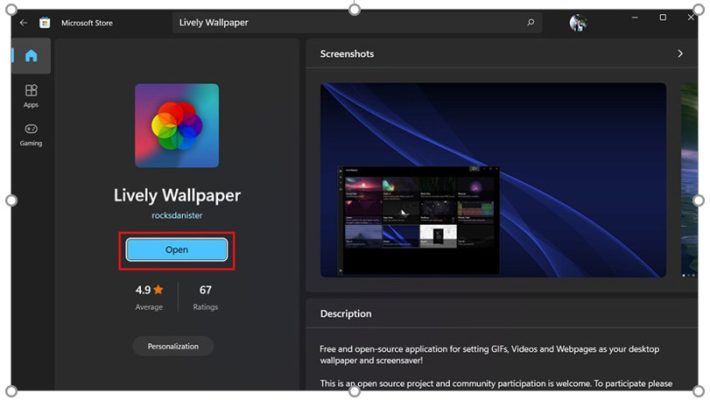
Bước 3:
Nhấn Next để Tiếp tục.
Bước 4:
Nhấp vào On nếu bạn muốn ứng dụng khởi động cùng Windows > Next.
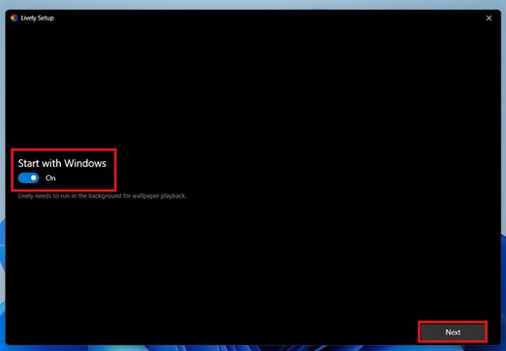
Bước 5:
Chọn OFF nếu muốn giữ giao diện thanh Taskbar mặc định> Next. Lưu ý, bạn có thể chọn CLEAR để làm mờ thanh Taskbar.
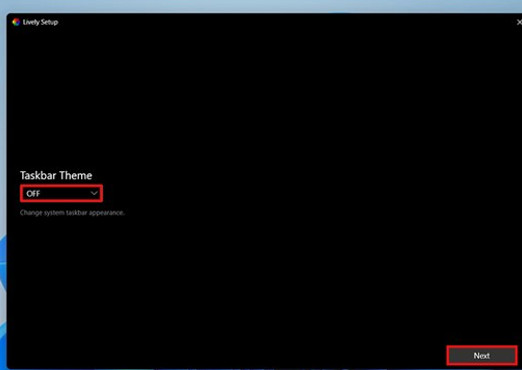
Bước 6:
Nhấn OK để tiếp tục.
Bước 7:
Nhấn vào hình nền yêu thích của bạn và ngay lập tức hình nền động đó sẽ được áp dụng ngay lập tức.
-
Cách đặt video làm hình nền máy tính Windows 11
Bước 1:
Nhấn vào biểu tượng “+” Add Wallpaper > Browse (Duyệt).
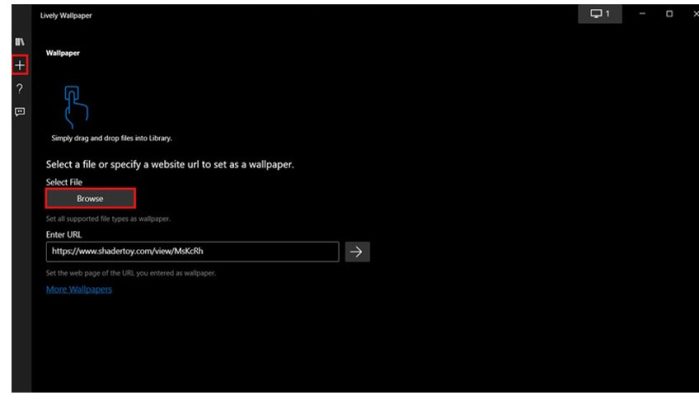
Bước 2:
Chọn video muốn đặt làm hình nền > Open.
Bước 3:
Nhấn OK, hình nền của bạn đã được thay đổi.
Trên đây là hướng dẫn cài đặt hình nền động cho máy tính, tin học ATC cảm ơn các bạn đã quan tâm bài viết!
Chúc các bạn ứng dụng thành công!

TRUNG TÂM ĐÀO TẠO KẾ TOÁN THỰC TẾ – TIN HỌC VĂN PHÒNG ATC
DỊCH VỤ KẾ TOÁN THUẾ ATC – THÀNH LẬP DOANH NGHIỆP ATC
Địa chỉ:
Số 01A45 Đại lộ Lê Lợi – Đông Hương – TP Thanh Hóa
( Mặt đường Đại lộ Lê Lợi, cách bưu điện tỉnh 1km về hướng Đông, hướng đi Big C)
Tel: 0948 815 368 – 0961 815 368

Nơi dạy tin học văn phòng hàng đầu tại Thanh Hóa
Nơi dạy tin học văn phòng hàng đầu ở Thanh Hóa
TRUNG TÂM ĐÀO TẠO KẾ TOÁN THỰC TẾ – TIN HỌC VĂN PHÒNG ATC
Đào tạo kế toán ,tin học văn phòng ở Thanh Hóa, Trung tâm dạy kế toán ở Thanh Hóa, Lớp dạy kế toán thực hành tại Thanh Hóa, Học kế toán thuế tại Thanh Hóa, Học kế toán thực hành tại Thanh Hóa, Học kế toán ở Thanh Hóa.
? Trung tâm kế toán thực tế – Tin học ATC
☎ Hotline: 0961.815.368 | 0948.815.368
? Địa chỉ: Số 01A45 Đại lộ Lê Lợi – P.Đông Hương – TP Thanh Hóa (Mặt đường đại lộ Lê Lợi, cách cầu Đông Hương 300m về hướng Đông).
Tin tức mới
Cách tách đoạn text theo dấu phẩy thành các dòng hoặc các cột trong Excel
Trung tâm tin học ở thanh hóa Trong quá trình làm việc với Excel, bạn
Hướng dẫn cách chèn các ký hiệu toán học vào Word và Excel
Học tin học cấp tốc ở thanh hóa Trong quá trình soạn thảo tài liệu,
Cách dùng Restrict Editing bảo vệ file Word
Học tin học văn phòng tại Thanh Hóa Trong bối cảnh dữ liệu ngày càng
Cách hạch toán tài khoản 641 – Chi phí bán hàng theo Thông tư 99
Học kế toán thuế ở Thanh Hóa Trong hệ thống kế toán doanh nghiệp, tài
Hạch toán lương tháng 13
Hoc ke toan thuc hanh o thanh hoa Lương tháng 13 là khoản thu nhập
Tài khoản 344 theo Thông tư 99
Học kế toán ở thanh hóa Tài khoản 344 theo Thông tư 99 là một
Cách so sánh tài liệu Word bằng Google Document
Học tin học thực hành ở thanh hóa Trong quá trình làm việc với tài
Sửa lỗi khi lưu file Word thì bắt lưu một tên khác
Học tin học ở thanh hóa Khi đang làm việc với Word, không gì gây